很多人不知道Microsoft Visio怎么绘制双箭头?今日为你们带来的文章是Microsoft Visio绘制双箭头的方法,还有不清楚小伙伴和小编一起去学习一下吧。
第一步:首先在电脑上打开microsoft visio软件,选择任意模板进入绘图区域,如下图所示。文章源自设计学徒自学网-http://www.sx1c.com/42761.html

第二步:在上方开始菜单里找到【指针工具】选项,点击右侧倒三角按钮,弹出下拉菜单,在下拉菜单里找到【线条】选项,如下图所示。
文章源自设计学徒自学网-http://www.sx1c.com/42761.html

第三步:点击下拉菜单的【线条】功能按钮,在绘图区域里任意绘制一根线条,如下图所示。
文章源自设计学徒自学网-http://www.sx1c.com/42761.html

第四步:选定该线条,右键点击弹出下拉菜单,在下拉菜单里找到【设置形状格式】选项,如下图所示。
文章源自设计学徒自学网-http://www.sx1c.com/42761.html

第五步:点击下拉菜单里的【设置形状格式】选项,在右侧弹出设置形状格式对话窗口,如下图所示。
文章源自设计学徒自学网-http://www.sx1c.com/42761.html

第六步:在右侧设置形状格式选择【线条】,进入线条设置选项,在该选项下可以找到设置箭头前端类型和设置箭头末端类型的选项,也可以设置箭头的大小,如下图所示。
文章源自设计学徒自学网-http://www.sx1c.com/42761.html
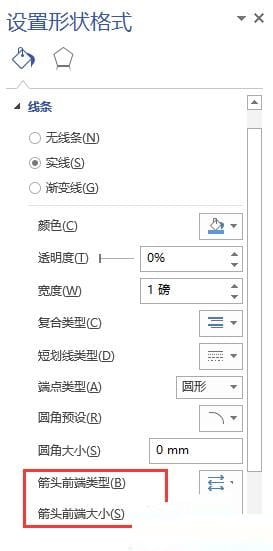

第七步:在箭头前端类型,箭头末端类型里选择要设置的箭头形状,同时调整箭头的大小,设置完毕后,此时刚刚绘制的直线就变成双箭头直线了,如下图所示。
文章源自设计学徒自学网-http://www.sx1c.com/42761.html
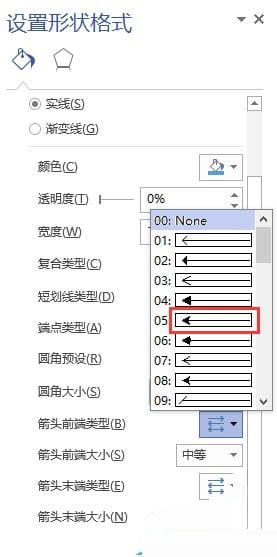

第八步:如果要绘制虚线双箭头直线,可以在线条设置界面里的短划线类型里选择合适的虚线,设置完成后,双箭头直线变为双箭头虚线,如下图所示。
文章源自设计学徒自学网-http://www.sx1c.com/42761.html
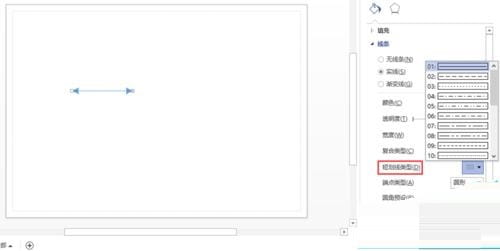

以上就是小编给大家带来的Microsoft Visio怎么绘制双箭头的全部内容,希望能够帮助到大家哦。
文章源自设计学徒自学网-http://www.sx1c.com/42761.html
文章源自设计学徒自学网-http://www.sx1c.com/42761.html





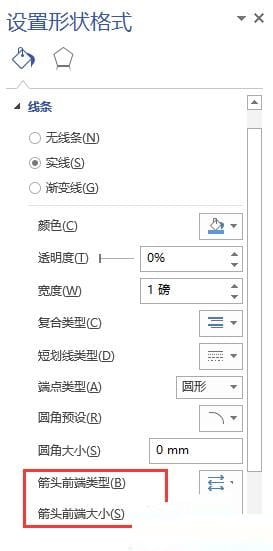

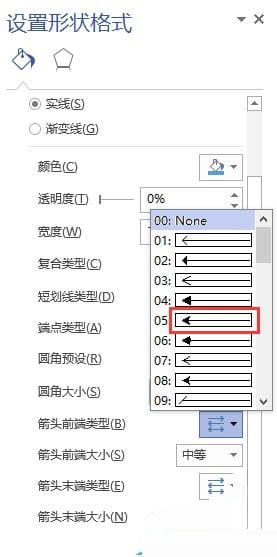

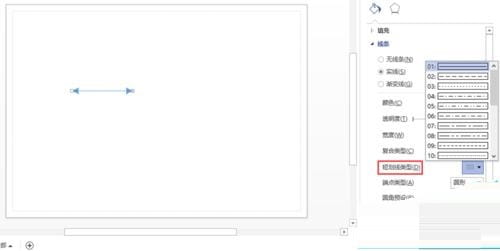







评论